Win10正式版打开文件夹时提示你当前无权访问该文件夹的解决办法
安装win10正式版后,发现一个问题,在上级文件夹的时候,打不开,提示“你当前无权访问该文件夹”怎么解决呢?其实这重要是Win10正式版系统为了保护系统文件的安全所给出的警告提示,如果想访问对应的文件夹,就必须提升自己的访问权限才行。下面就是具体的提升访问文件夹权限的方法。

1、当我们尝试打开系统盘中受Win10正式版系统保护的系统文件夹时,将弹出如图所示的“你当前无权访问该文件夹”提示窗口,在此直接点击“继续”按钮。

2、从随后弹出的“拒绝你访问该文件夹”窗口中,点击“安全选项卡”按钮进入。如图所示:

3、此时将打开“文件夹属性”窗口,切换到“安全”选项卡,点击下方的“高级”按钮进入。

4、待进入“高级安全设置”界面后,点击“所有者”右侧的“更改”按钮。如图所示:

5、此时将打开“选择用户和组”窗口,在此输入“管理员账户”,同时点击“检测名称”按钮以确保当前所输入的管理员账户名正确,最后点击“确定”按钮。

6、从返回的“高级安全设置”窗口中,就会发现“所有者”发生变化,同时勾选“替换子容器和对象的所有者”项,点击“确定”按钮。

7、此时将弹出窗口提示“更改所有权”,同时对当前文件夹中所有对象更改所有权。

8、当对文件夹的所有权更改完成后,就可以正常打开并访问文件夹内容啦。

相关文章
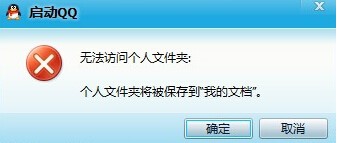
Win10正式版登陆QQ失败 QQ无法访问个人文件夹的第四种解决办法
Win10正式版不能登录qq,QQ无法访问个人文件夹该怎么办,之前我们介绍了三种解决办法,今天这篇作为上篇的补充篇,为大家提供了第四种解决办法,下面分享详细的教程,需要2015-08-05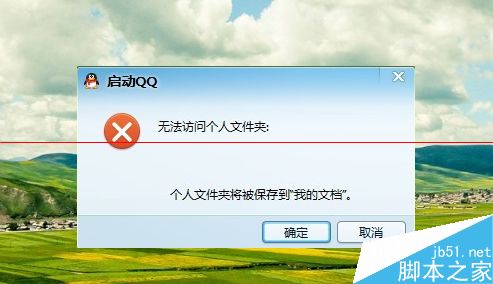
升级win10后QQ登陆失败 QQ无法访问个人文件夹的三种解决办法
升级win10后QQ无法访问个人文件夹怎么办?在升级到最新版本的Win10系统后,登陆QQ提示“无法访问个人文件夹”,对此可以通过以下单种方法来解决,需要的朋友可以参考下2015-08-01- 文件夹的顺序是固定的,如果用户不作出修改的动作,那么他们就是按照访问时间来排序,如果你不知道该怎么操作,可以看看下面为大家介绍的方法2015-07-03
- 文件夹左侧快速访问列表固定的那些文件夹,或许并不适合所有用户,若要将它们从快速访问取消固定,可以参考下面的方法2015-04-07


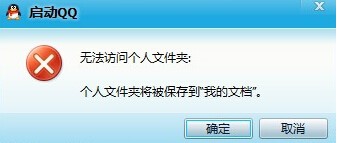
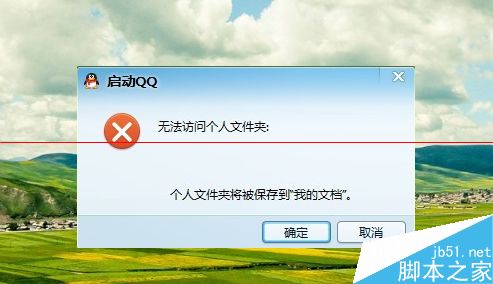
最新评论